Верзија оперативног система није компатибилна са поправком при покретању
Виндовс 10(Windows 10) је објавио многа ажурирања са много више узбудљивих функција, све бесплатно. Али постоје неки проблеми који остају упркос честим ажурирањима и многим исправкама грешака. Међутим, ако погледате около и случајно погледате на права места, наћи ћете решење за већину својих проблема који очигледно још увек нису решени.
У овом чланку ћемо се позабавити поруком о грешци „ Верзија оперативног система није компатибилна са поправком при покретању “ коју можете видети док покушавате да (The Operating System version is incompatible with Startup Repair)покренете аутоматску поправку(run Automatic Repair) .
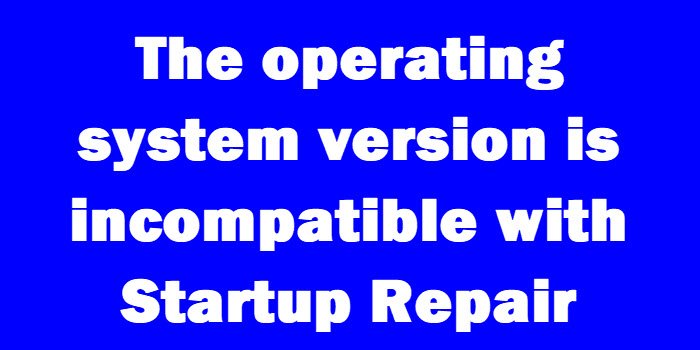
Верзија оперативног система није компатибилна са поправком при покретању(Startup Repair)
Порука о грешци се појављује када Виндовс 10(Windows 10) покушава да се покрене и реши их помоћу Поправке при покретању(Startup Repair) . Ово шаље рачунар у петљу из које никада не може да пронађе излаз. Ако отворите датотеку евиденције СртТраил.ткт(SrtTrail.txt) , то ће се приказати.
Идите на Напредне опције поправке
Ово је први корак ка решењу, без обзира на то на који начин касније кренете:
- Покушајте да пустите рачунар да се покрене и док то ради, притисните тастер Схифт(Shift key) и не пуштајући га, наставите да притискате Ф8(F8) више пута. Можда ћете морати да испробате цео овај процес неколико пута пре него што одговори.
- Ово вас води до екрана за опоравак(Recovery) и тамо ћете пронаћи везу „ Погледајте напредне опције поправке “.(See Advanced Repair Options)
Ако овај процес не функционише, што је вероватно, постоји бољи начин коришћења Виндовс 10(Windows 10) инсталационог медија:
- Набавите Виндовс 10 (Windows 10) инсталациони(Installation) медиј.
- Поново покрените рачунар и приступите БИОС- у када се покреће.
- Промените редослед покретања тако да се покреће са медија, а не са чврстог диска.
- Не заборавите да сачувате промене пре него што изађете из БИОС-а(BIOS) .
- Пустите да се инсталациони медиј покрене.
- Изаберите временску зону, језик и подешавања тастатуре.
- Кликните на „Даље“ и видећете дугме „Инсталирај одмах“.
- Пронађите дугме „ Поправи свој рачунар(Repair your computer) “ да бисте дошли до напредних опција поправке(Advanced Repair Options) .
Онемогућавање примене потписа драјвера помоћу опције напредне поправке(Advanced Repair Option)
Након што сте приступили екрану Напредне опције покретања(Advanced Startup Options) као што је горе објашњено, урадите следеће:
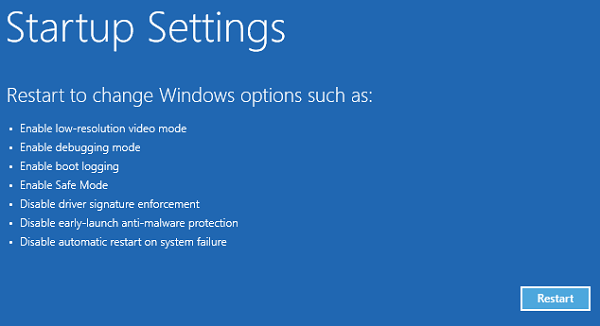
- Кликните на „Решавање проблема“ испод екрана „Изаберите опцију“.
- Идите на „ Напредне(Advanced) опције“ и кликните на „Подешавања покретања оперативног система Виндовс“.
- Кликните на „Поново покрени“ и сачекајте да се појаве „Напредне опције(Options) покретања “.
- Дођите до опције „ Онемогући примену потписа возача(Disable Driver Signature Enforcement) “ помоћу тастера са стрелицама.
- Притисните „Ентер“ (или кликните на „Рестарт“) и сачекајте да се рачунар покрене.
Проблем треба решити.(The problem should be solved.)
Успут, ако немате инсталациони медиј и први начин да дођете до напредних опција (Options)поправке(Advanced Repair) не ради, мораћете да креирате УСБ за покретање(create a bootable USB) и користите га.
Related posts
Аутоматска поправка при покретању није могла да поправи ваш рачунар у оперативном систему Виндовс 11/10
Виндовс не успева да се покрене; Аутоматска поправка при покретању, ресетовање рачунара не успе, иде у петљу
Решите проблеме због којих се Виндовс не учитава помоћу Поправке при покретању
Како да поправите Виндовс 7 помоћу Поправке при покретању
БитЛоцкер подешавање није успело да извезе БЦД (подаци о конфигурацији покретања) складиште
Напредни визуелни БЦД уређивач и алатка за поправку покретања за Виндовс 10
Поправите или поправите главни запис за покретање (МБР) у оперативном систему Виндовс 10
Диск на коме је инсталиран Виндовс је закључан Виндовс 10
Направите резервну копију и вратите сектор за покретање и МБР помоћу ХДХацкер-а
Виндовс 11/10 је заглављен на екрану Молимо сачекајте
Поправљање грешака на диску, ово може потрајати сат времена да се заврши
Измерите време покретања у Виндовс-у помоћу Виндовс тајмера за покретање
Вратите, поправите, поправите главни запис за покретање (МБР) у оперативном систему Виндовс 11/10
Виндовс рачунар се неће покренути након опоравка система
Ксбок Стартуп и Онлине Троублесхоотер ће вам помоћи да исправите грешке Ксбок Оне
Исправите недостатак НТЛДР-а, притисните Цтрл-Алт-Дел да бисте поново покренули грешку у оперативном систему Виндовс 10
ФацеТиме камера не ради у оперативном систему Виндовс 10 са Боот Цамп-ом
Деинсталирајте ажурирање квалитета или функције када се Виндовс 11/10 не покрене
Промените текст менија за покретање приликом двоструког покретања исте верзије Виндовс-а
Поправите грешку оштећене слике Виндовс 0к800ф0906
